Requisitos de sistema
El despliegue de una stack de IIS y SQL Server requiere:
- Windows Server 2016 o
- Windows 10
Software necesario
Necesitamos tener instalado Docker y docker-compose en nuestra máquina:
- Windows Server 2016
- Windows 10
Creación de nuestro plano
Nos vamos al panel y nos logueamos
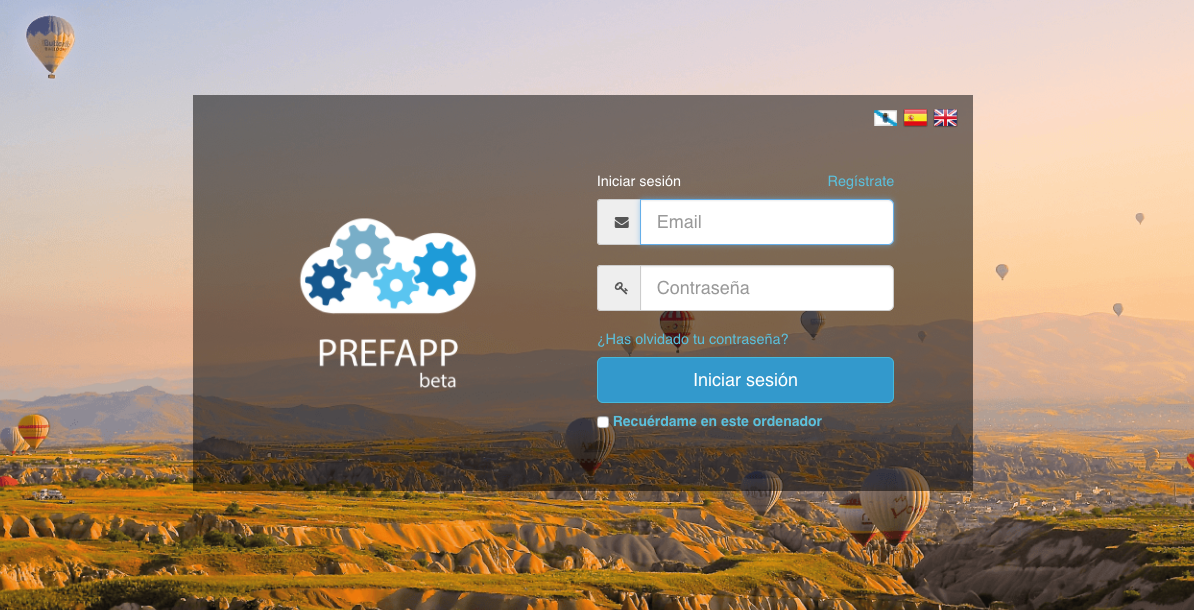
En el panel nos vamos aplicaciones y nueva aplicacion
En el panel de selección de aplicación, escogemos stacks
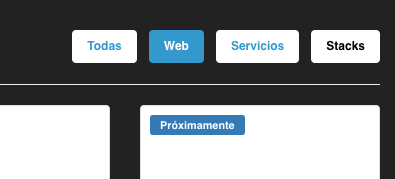
Escogemos ahora la stack de Aspnet y Sql Server
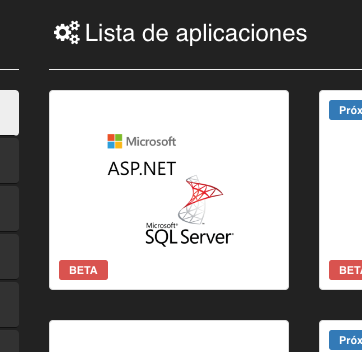
En la pantalla resultante, vamos a configurar nuestra aplicación:
1) Introducimos un alias que nos resulte cómodo para identificarla y, si lo deseamos, una descripción.
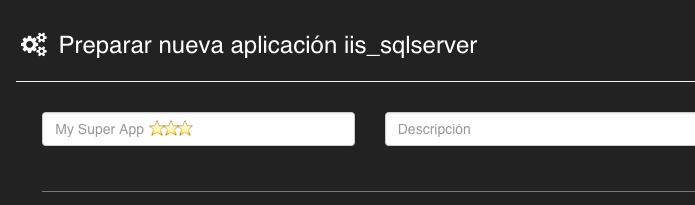
2) En nuestro container de IIS podemos establecer el puerto donde se va a conectar nuestra aplicación (el puerto de la máquina de Windows), por defecto está el 80.
Necesitamos también establecer la ruta absoluta donde vamos a colocar nuestro proyecto de asp.net, en nuestro servidor o en nuestro PC Windows.
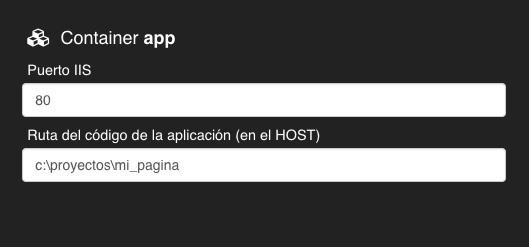
3) En el container de SQL Server, podemos cambiar el nombre de la bbdd que vamos a crear, además deberemos establecer:
- El nombre del fichero .mdf de la base de datos
- El nombre del fichero .ldf de la base de datos
Ambos ficheros estarán en una carpeta de nuestro servidor o nuestro PC Windows, la ruta de dicho directorio también lo estableceremos.
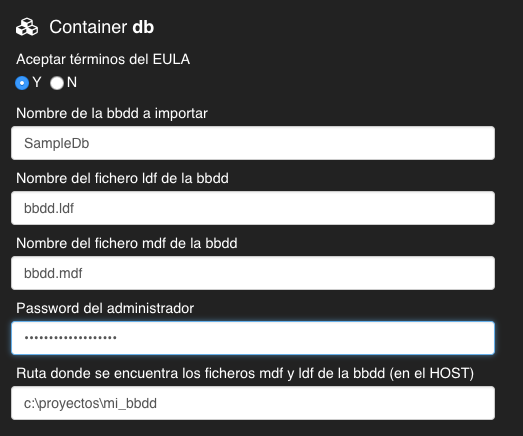
La password de administrador tiene que cumplir una serie de requisitos
- Tamaño de entre 8 y 15 caracteres.
- Incluir al menos un caracter de a-z
- Incluir al menos un caracter de A-Z
- Incluir al menos un caracter de 0-9
- Incluir al menos un caracter no alfanumérico que no sea & y $
4) Una vez que tenemos configurada nuestra aplicación le damos a ‘Preparar Aplicación’
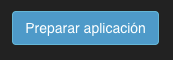
5) Nuestra aplicación se prepara, y ya la podemos ver en la lista de aplicaciones:

Clickamos en ella para administrarla.
6) Nos descargamos el docker-compose.yml para poder desplegarlo:
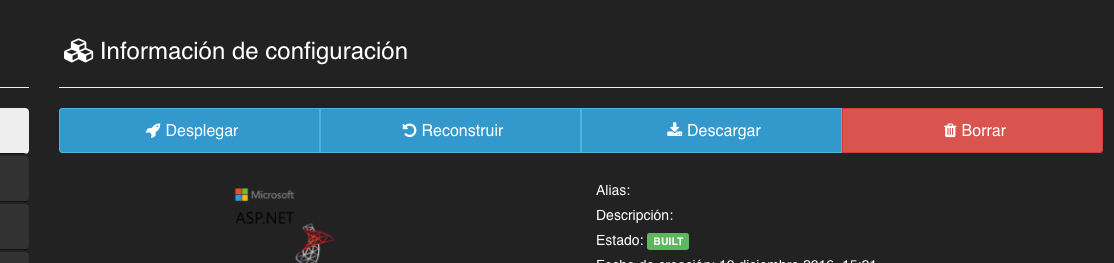
Tenemos ahora un docker-compose.yml que colocamos en cualquier punto de nuestro sistema de ficheros de la máquina Windows.
7) Lanzamos la aplicación que hemos preparado mediante el siguiente comando (ejecutado en el directorio donde hemos guardado el fichero)
docker-compose -f .\docker-compose.yml up